PS合成超酷的流血人像插画效果
- 2021-05-06 15:04:58
- 来源/作者:互联网/佚名
- 己被围观次
本教程是用Photoshop合成抽象的水墨美女插画效果,在这个Photoshop教程中我将向您展示如何通过对图片的抽象化处理来表达情感,您也可以学习到如何把抽象的元素和组完美的融合在一起
Step 11
给所有这些圆圈层添加一个蒙板,用一个黑色笔刷刷一下,擦出他们的一部分边缘:

Step 12
从002素材包中选择一个紫色的圆圈,把它放在模特头部的右侧。我把这一个图层放在前面的步骤中圆圈层的下方。使用变形工具来调整它(编辑>变换>扭曲):


使用图层蒙版和硬的黑色画笔,调整画笔的不透明度,从30 – 100%多选几个不透明度在蒙板上涂抹。下图是我擦出之后的效果图:

Step 13
选中在步骤10和12中创建的所有圆圈层,Cmd / Ctrl + G为他们创建一个组。把这个组的模式从穿透(默认组模式)到正片叠底100%。给它们命名为从1到4。在第四层,选择图层>新建调整图层>色相/饱和度:


Step 14
打开花的素材。复制两遍,把它们放在模特的脖子的位置。对它们进行如下调整:

Step 15
创建一个新组,把这些花放进组里,模式调整为正常100%。使用色相/饱和度调整图层把他们的颜色调整为黑白色:
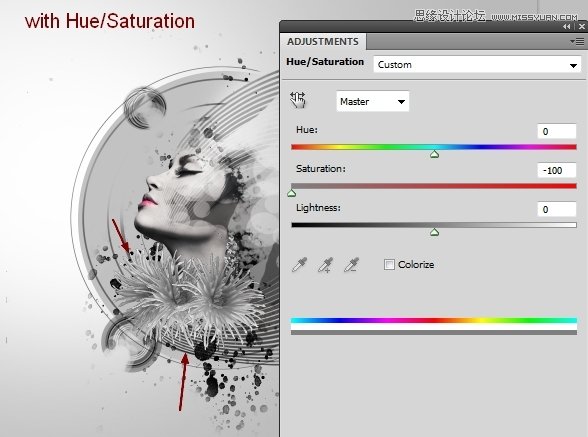
Step 16
我使用一个曲线调整层来增加这些花的对比度:

Step 17
在花组的下方创建一个新图层。前景色设置为黑色,选择羽毛笔刷(432号),在花的旁边画一些羽毛:

把这一层复制四次,把他们调整一下,放在模特在脖子和花朵的下方。可以旋转、转换变形得到如下效果图:

(责任编辑:极限)
*PSjia.COM 倾力出品,转载请注明来自PS家园网(www.psjia.com)
下一篇:PS合成雨雾中的人像泡泡装饰效果








